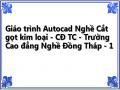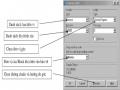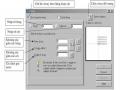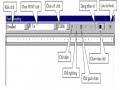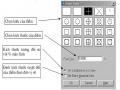2. Lệnh vẽ đường tròn Circle
Nhập lệnh | Toolbar | |
DrawCircle… | Circle hoặc C |
|
Có thể bạn quan tâm!
-
 Giáo trình Autocad Nghề Cắt gọt kim loại - CĐ TC - Trường Cao đẳng Nghề Đồng Tháp - 1
Giáo trình Autocad Nghề Cắt gọt kim loại - CĐ TC - Trường Cao đẳng Nghề Đồng Tháp - 1 -
 Giáo trình Autocad Nghề Cắt gọt kim loại - CĐ TC - Trường Cao đẳng Nghề Đồng Tháp - 2
Giáo trình Autocad Nghề Cắt gọt kim loại - CĐ TC - Trường Cao đẳng Nghề Đồng Tháp - 2 -
 Các Phương Thức Truy Bắt Điểm Đối Tượng (Objects Snap)
Các Phương Thức Truy Bắt Điểm Đối Tượng (Objects Snap) -
 Tạo Kiểu Chữ Lệnh Style (St) Hoặc Vào Menu Format Textstyle
Tạo Kiểu Chữ Lệnh Style (St) Hoặc Vào Menu Format Textstyle -
 Nhập Tọa Độ Một Trục Và Khoảng Cách Nửa Trục Còn Lại
Nhập Tọa Độ Một Trục Và Khoảng Cách Nửa Trục Còn Lại -
 Lệnh Tạo Các Đối Tượng Song Song Với Các Đối Tượng Cho Trước Offset (O)
Lệnh Tạo Các Đối Tượng Song Song Với Các Đối Tượng Cho Trước Offset (O)
Xem toàn bộ 100 trang tài liệu này.
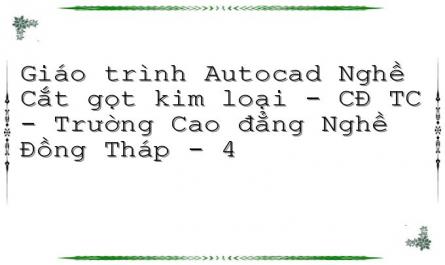
Có 5 phương pháp khác nhau để vẽ đường tròn
2.1. Tâm và bán kính hoặc đường kính ( Center, Radius hoặc Diameter)
- Nhập lệnh: C | |
- Specify center Point for circle or [3P/2P/Ttr] | - Nhập toạ độ tâm (bằng các phương pháp nhập toạ độ hoặc truy bắt điểm) |
- Specify Radius of circle or [Diameter] | - Nhập bán kính hoặc toạ độ của đường tròn. (Nếu ta gõ D tại dòng nhắc này thì xuất hiện dòng nhắc sau) |
- Specify Diameter of cir | - Tại đây ta nhập giá trị của đường kính |
2.2. 3 Point (3P) vẽ đường tròn đi qua 3 điểm
- Nhập lệnh: C | |
- Specify center Point for circle or [3P/2P/Ttr]: | - Tại dòng nhắc này ta gõ 3P |
- Specify First Point on circle: | - Nhập điểm thứ nhất (dùng phương pháp nhập toạ độ hoặc truy bắt điểm) |
- Specify Second Point on circle: | - Nhập điểm thứ 2 |
- Specify Third Point on circle: | - Nhập điểm thứ 3 |
Ngoài phương pháp nhập qua 3 điểm như trên ta có thể dùng Menu (Draw Circle) để dùng phương pháp TAN, TAN, TAN để vẽ đường tròn tiếu xúc với 3 đối tượng.
2.3 2 Point (2P) vẽ đường tròn đi qua 2 điểm
- Nhập lệnh: C | |
- Specify center Point for circle or [3P/2P/Ttr]: | - Tại dòng nhắc này ta gõ 2P |
- Specify First End Point of circle's diameter: | - Nhập điểm đầu của đường kính (dùng các phương pháp nhập toạ độ |
hoặc truy bắt điểm) | |
- Specify Second End Point of circle diameter: | - Nhập điểm cuối của đường kính |
2.4 Đường tròn tiếp xúc 2 đối tượng và có bán kính R (TTR)
- Nhập lệnh: C | |
- Specify center Point for circle or [3P/2P/Ttr]: | - Chọn đối tượng thứ nhất đường tròn tiếp xúc |
- Specify Point on Object for Second tangent of Circle: | - Chọn đối tượng thứ hai đường tròn tiếp xúc |
- Specify Radius of Circle <>: | - Nhập bán kính đường tròn |
3. Lệnh vẽ cung tròn Arc (A)
Nhập lệnh | Toolbar | |
DrawARC… | ARC hoặc A |
|
Sử dụng lệnh ARC để vẽ cung tròn. Trong quá trình vẽ ta có thể sử dụng các phương thức truy bắt điểm, các phương pháp nhập toạ độ để xác định các điểm. Có các phương pháp vẽ cung tròn sau.
3.1. Cung tròn đi qua 3 điểm (3 Point)
Vẽ cung tròn đi qua 3 điểm. Ta có thể chọn ba điểm bất kỳ hoặc sử dụng phương thức truy bắt điểm.
- Nhập lệnh: A | |
- Specify start point of arc or [CEnter] | - Nhập điểm thứ nhất |
- Specify second point of arc or [CEnter/End] | - Nhập điểm thứ hai |
- Specify end point of arc | - Nhập điểm thứ ba |
3.2. Vẽ cung với điểm đầu tâm điểm cuối ( Start, Center, End )
Nhập lần lượt điểm đầu, tâm và điểm cuối . Điểm cuối không nhất thiết phải nằm trên cung tròn. Cung tròn được vẽ theo ngược chiều kim đồng hồ.
- Nhập lệnh: A | |
- Specify start point of arc or [CEnter] | - Nhập điểm thứ đầu S |
- Specify second point of arc or | - Tại dòng nhắc này ta nhập CE (Nếu |
chọn lệnh về Menu thì không có dòng nhắc này) | |
- Specify Center point of arc: | - Nhập toạ độ tâm cung tròn |
- Specify end point of arc or [Angle/chord Length] | - Nhập toạ độ điểm cuối |
[CEnter/ENd]:
3.3. Vẽ cung với điểm đầu tâm về góc ở tâm ( Start, Center, Angle )
- Nhập lệnh: A | |
- Specify start point of arc or [CEnter] | - Nhập điểm thứ đầu |
- Specify second point of arc or [CEnter/ENd]: | - Tại dòng nhắc này ta nhập CE ( Nếu chọn lệnh về Menu thì không có dòng nhắc này) |
- Specify Center point of arc | - Nhập toạ độ tâm cung tròn |
- Specify end point of arc or [Angle/chord Length]: | - Tại dòng nhắc này ta gõ chữ A (nếu chọn từ menu thì không có dòng nhắc này) |
- Specify included Angle | - Nhập giá trị góc ở tâm |
3.4. Vẽ cung với điểm đầu tâm và chiều dài dây cung ( Start, Center, Length of Chord )
- Nhập lệnh: A | |
- Specify start point of arc or [CEnter] | - Nhập điểm thứ đầu |
- Specify second point of arc or [CEnter/ENd]: | - Tại dòng nhắc này ta nhập CE ( Nếu chọn lệnh về Menu thì không có dòng nhắc này) |
- Specify Center point of arc | - Nhập toạ độ tâm cung tròn. |
- Specify end point of arc or [Angle/chord Length]: | - Tại dòng nhắc này ta gõ chữ L (nếu chọn từ menu thì không có dòng nhắc này) |
- Specify length of chord | - Nhập chiều dài dây cung |
3.5. Vẽ cung với điểm đầu, điểm cuối và bán kính (Start, End, Radius)
- Nhập lệnh: Arc | |
- Specify start point of arc or [CEnter] | - Nhập điểm thứ đầu |
- Specify second point of arc or [CEnter/ENd]: | - Tại dòng nhắc này ta nhập CE ( Nếu chọn lệnh từ Menu thì không có dòng nhắc này) |
- Specify end point of arc | - Nhập điểm cuối của cung tròn |
- Specify center point of arc or [Angle/ Direction/Radius]: | - Tại dòng nhắc này ta gõ chữ R (nếu chọn từ menu thì không có dòng nhắc này) |
- Specify radius of arc | - Nhập bán kính của cung |
3.6. Vẽ cung với điểm đầu, điểm cuối và góc ở tâm (Start, End, Included Angle)
- Nhập lệnh: Arc | |
- Specify start point of arc or [CEnter] | - Nhập điểm đầu |
- Specify second point of arc or [CEnter/ENd]: | - Tại dòng nhắc này ta nhập EN ( Nếu chọn lệnh về Menu thì không có dòng nhắc này. |
- Specify end point of arc | - Nhập toạ độ điểm cuối của cung |
- Specify center point of arc or [Angle/ Direction/Radius]: | - Tại dòng nhắc này ta gõ chữ A (nếu chọn từ menu thì không có dòng nhắc này) |
- Specify included angle | - Nhập giá trị góc ở tâm |
Ngoài ra còn có các phương pháp vẽ cung tròn phụ sau
- Vẽ cung với điểm đầu, điểm cuối và hướng tiếp tuyến của cung tại điểm bắt đầu (Start, End, Direction)
- Vẽ cung với tâm, điểm đầu và điểm cuối (Center, Start, End)
- Vẽ cung với tâm, điểm đầu và góc ở tâm (Center, Start, Angle)
-Vẽ cung với tâm, điểm đầu và chiều dài dây cung (Center, Start, Length)
4. Các thủ thuật hiệu chỉnh
4.1. Lệnh di dời đối tượng Move (M)
Nhập lệnh | Toolbar | |
Modify Move | Move hoặc M |
|
- Lệnh Move dùng để thực hiện phép dời một hay nhiều đối tượng từ vị trí hiện tại đến 1vị trí bất kỳ trên hình vẽ. Ta có thể vẽ một phần của hình vẽ tại vị trí bất kỳ, sau đó sử dụng lệnh Move để dời đến vị trí cần thiết.
- Nhập lệnh: M | |
- Select objects | - Chọn các đối tượng cần dời |
- Select objects | - Tiếp tục chọn các đối tượng hoặc ENTER để kết thúc việc lựa chọn, |
- Specify base point or displacement | Chọn điểm chuẩn hay nhập khoảng dời: có thể dùng phím chọn của chuột, dùng các phương thức truy bắt điểm, toạ độ tuyệt đối, tương đối, cực tương đối... |
- Specify second point of displacement or <use first point as displacement> | - Điểm mà các đối tượng dời đến, có thể sử dụng phím chọn của chuột, dùng các phương thức truy bắt điểm, toạ độ tuyệt đối, tuơng đối, toạ độ cực tương đối, direct distance, polar tracking... |
*Chú ý
1) Điểm Base point và Second point of displacement có thể chọn bất kỳ.
(2) Nếu muốn dời đối tưng cần vị trí chính xác thì tại Base point và Second point of displacement ta dùng các phưng thức truy bắt điểm.
(3) Điểm Base point ta chọn bất kỳ hoặc truy bắt điểm và Second point of displacement dùng toạ độ tưng đối, cực tưng đối, direct distance hoặc polar tracking.
(4) Tại dòng nhắc "Base point or displacement" ta có thể nhập khoảng dời theo phưng X và Y, khi đó tại dòng nhắc tiếp theo ta nhấn phím ENTER.
4.2. lệnh sao chép đối tượng Copy (Co)
Nhập lệnh | Toolbar | |
Modify Copy | Copy, hoặc Co |
|
Lệnh Copy dùng để sao chép các đối tượng được chọn theo phương tinh tiến và sắp xếp chúng theo các vị trí xác định. Thực hiện lệnh Copy tương tự lệnh Move.
- Nhập lệnh: Co | |
- Select objects | - Chọn các đối tượng cần sao chép |
- Select objects | - Chọn tiếp các đối tượng cần sao chép hay ENTER để kết thúc việc lựa chọn. |
- Specify base point or displacement, or [Multiple] | - Chọn điểm chuẩn bất kỳ, kết hợp với các phương thức truy bắt điểm hoặc nhập khoảng dời. |
- Specify second point of displacement or <use first point as displacement> | - Chọn vị trí của câc đối tượng sao chép, có thể dùng phím chọn kết hợp với các phương thức truy bắt điểm hoặc nhập toạ độ tuyệt đối, tương đối, cực tương đối, direct distance, polar tracking ... |
* Multiple | - Trong lệnh Copy có lựa chọn Multiple, lựa chọn này dùng để sao chép nhiều bản từ nhóm các đối tượng được chọn. |
- Select objects | - Chọn đối tượng cần sao chép |
- Select objects - <Base point or displacement> /Multiple: M↵ | - Chọn tiếp đối tượng hay ENTER |
- Base point | - Chọn điểm chuẩn. |
- Specify second point of displacement or <use first point as displacement> | - Chọn điểm sao chép đến |
- Specify second point of displacement or <use first point as displacement> | - Chọn tiếp điểm sao chép đến hoặc ENTER để kết thúc lệnh |
*Chú ý
(1) Có thể chọn Base point và Second point là các điểm bất kỳ.
(2) Chọn các điểm Base point và Second point bằng cách dùng các phương thức truy bắt điểm.
(3) Tại dòng nhắc " Specify second point of displacement or <use first point as displacement>" ta có thể nhập tạo độ tương đối, cực tương đối, có thể sử dụng Direct distance và Polar tracking.
(4) Tại dòng nhắc "Base point or displacement" ta có thể nhập khoảng dời.
4.3. Lệnh quay đối tượng xung quanh một điểm Rotate (RO)
Nhập lệnh | Toolbar | |
Modify Rotate | Rotate, RO |
|
Lệnh Rotate thực hiện phép quay các đối tượng được chọn chung quanh 1 điểm chuẩn (base point) gọi là tâm quay. Đây là 1 trong những lệnh chỉnh hình quan trọng.
- Nhập lệnh: RO | |
- Select objects | - Chọn đối tượng cần quay |
- Select objects | Chọn tiếp đối tượng hoặc ENTER để kếtthúc việc lựa chọn |
- Select base point | - Chọn tâm quay |
- Specify rotation angle or [Reference] | - Chọn góc quay hoặc nhập R để nhập góc tham chiếu |
Reference Nếu nhập R tại dòng nhắc cuối sẽ làm xuất hiện: | |
Specify the reference angle <0> | - Góc tham chiếu |
Specify the new angle <> | - Giá trị góc mới |